Khám phá cách sử dụng Google để tìm kiếm thông tin trên một trang web cụ thể một cách hiệu quả.
Nội dung bài viết
Để đạt được kết quả tìm kiếm tối ưu từ một trang web, sử dụng Google là phương pháp nhanh chóng và hiệu quả. Với các kỹ thuật tìm kiếm nâng cao, bạn sẽ dễ dàng tiếp cận thông tin mình cần một cách chính xác.
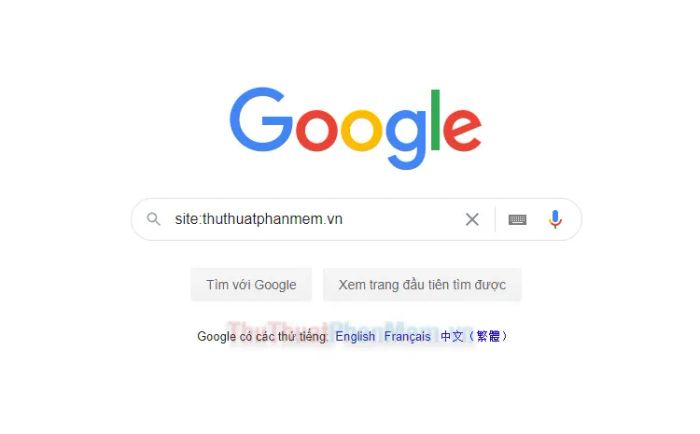
1. Tìm kiếm thông tin cụ thể trong một trang web
Để tìm kiếm nội dung chỉ từ một trang web duy nhất, hãy nhập truy vấn theo cú pháp sau:
Site:tên miền trang web (cách) từ khóa
Ví dụ: Nếu bạn muốn tìm các bài viết về Windows trên trang Tripi, chỉ cần nhập “site:Tripi windows” vào thanh tìm kiếm.
Kết quả sẽ chỉ hiển thị những bài viết liên quan đến từ khóa “windows” trong phạm vi trang Tripi.
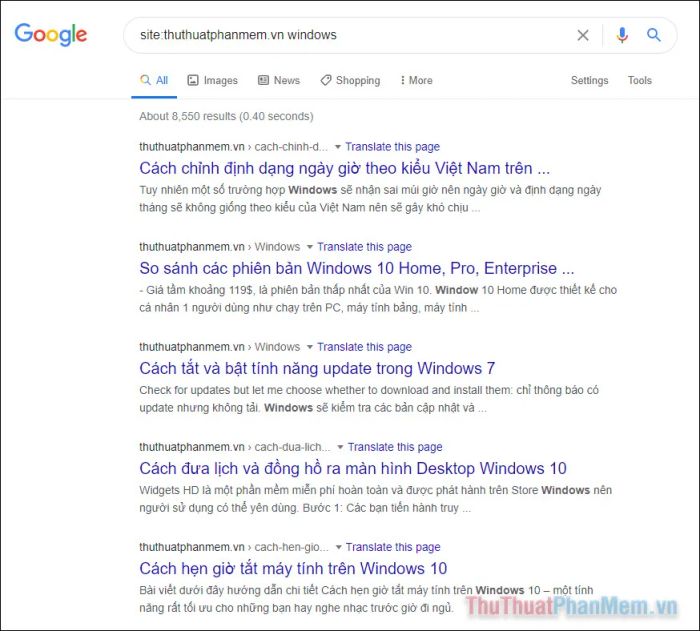
2. Tìm kiếm thông tin theo ngày cụ thể
Nhiều trang tin tức lưu trữ nội dung cũ sâu bên trong, khiến chúng khó tìm thấy qua tìm kiếm Google thông thường. Tuy nhiên, bạn có thể tìm kiếm theo phạm vi ngày cụ thể để khám phá nội dung từ quá khứ.
Ví dụ, để tìm hiểu cách trang Vnexpress.net đưa tin về đại dịch Sars trong giai đoạn 2003-2004, hãy nhập truy vấn tương tự như sau:
“Site:vnexpress.net Sars”
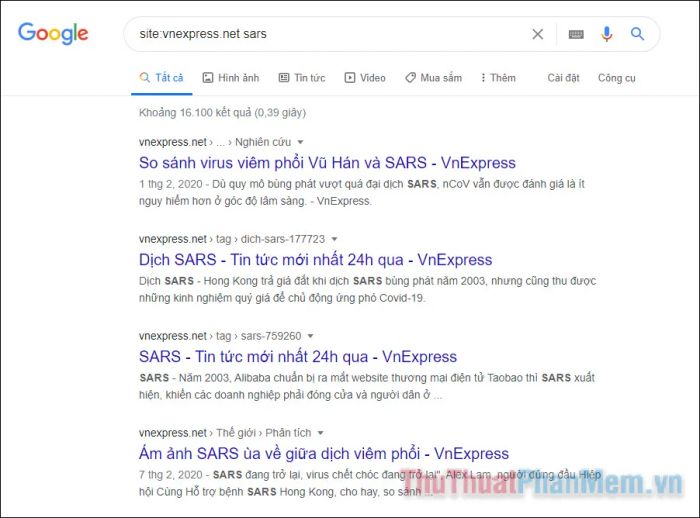
Các bài viết gần đây sẽ xuất hiện, nhưng để tìm kết quả từ năm 2003-2004, hãy chọn Công cụ, mở rộng mục Mọi lúc, và chọn Phạm vi tùy chỉnh...
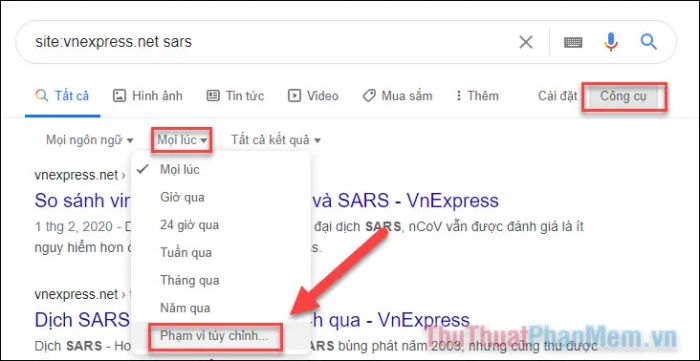
Nhập khoảng thời gian bạn muốn tìm kiếm vào ô giới hạn ngày bắt đầu và kết thúc (theo định dạng Tháng/Ngày/Năm).
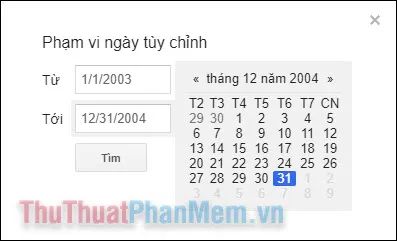
Sau đó nhấn Tìm, và bạn sẽ nhận được các bài báo được xuất bản trong khoảng thời gian đã chọn.
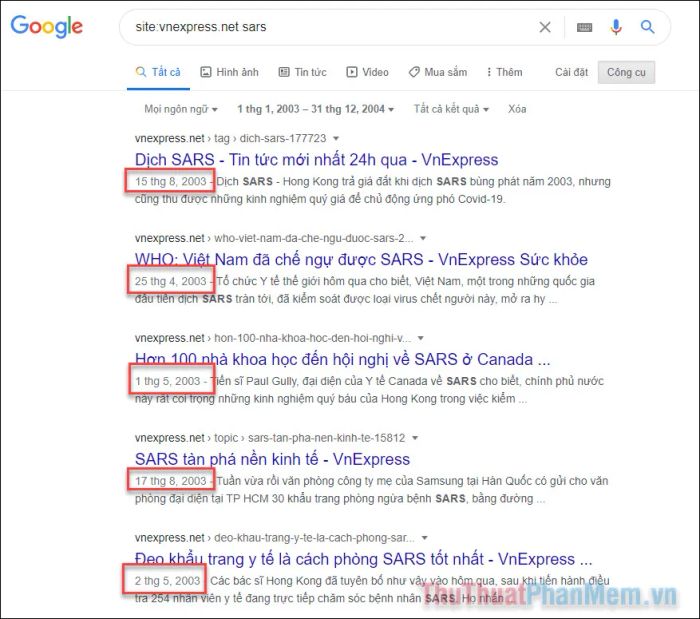
3. Khám phá tìm kiếm nâng cao
Nhấp vào “Cài đặt >> Tìm kiếm nâng cao” để mở ra một loạt tùy chọn tìm kiếm mạnh mẽ. Menu nhỏ này chứa đựng tiềm năng vô hạn, giúp bạn khai thác thông tin từ bất kỳ trang web nào một cách chính xác và hiệu quả.
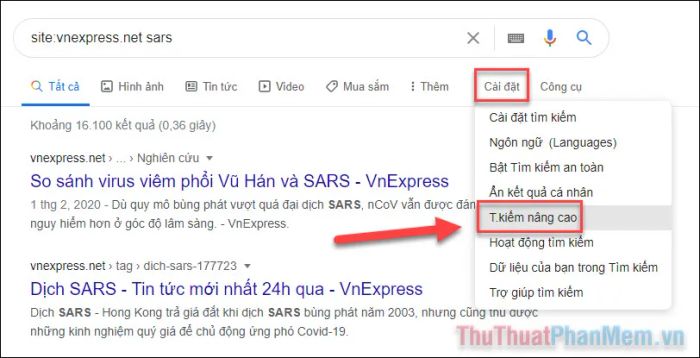
Tìm kiếm các loại tệp cụ thể trong một trang web
Với tùy chọn Tìm kiếm nâng cao, bạn có thể dễ dàng tìm thấy các loại tệp như PDF, PowerPoint, Excel, Photoshop, Word và nhiều hơn nữa trong một trang web cụ thể. Điều này đặc biệt hữu ích khi bạn cần tìm tài liệu hội nghị dạng PDF hoặc báo cáo tài chính dạng bảng tính trên trang web của công ty.
Ví dụ: Để tìm tài liệu PDF về “Hai Bà Trưng” trên trang web giáo dục “repository.vnu.edu.vn”, hãy thiết lập các thông số sau:
- Tất cả các từ này: “Hai Bà Trưng”
- Trang web hoặc tên miền: “https://repository.vnu.edu.vn”. Bạn có thể bỏ qua nếu không muốn giới hạn tìm kiếm trên một trang web cụ thể.
- Định dạng: “PDF”
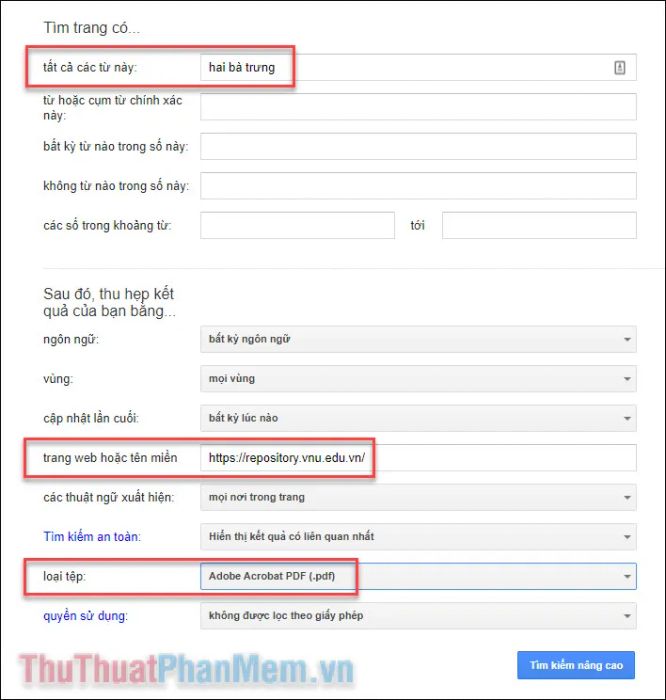
Sau khi hoàn tất thiết lập, hãy nhấn Tìm kiếm nâng cao ở góc dưới màn hình. Kết quả sẽ hiển thị các tệp PDF liên quan đến Hai Bà Trưng trên trang Repository.vnu.

Tìm kiếm liên kết chứa từ khóa cụ thể
Với Tìm kiếm nâng cao, bạn có thể khám phá tất cả các liên kết và URL trên một trang web có liên quan đến từ khóa mà bạn quan tâm.
Sử dụng lệnh “Allinanchor”, bạn sẽ tìm thấy mọi liên kết chứa từ khóa cụ thể. Đây là công cụ mạnh mẽ để khám phá các trang web liên quan đến một chủ đề nhất định thông qua tìm kiếm Google.
Sau khi nhập từ khóa và tên trang web, trong mục Các thuật ngữ xuất hiện, hãy chọn trong liên kết tới trang.
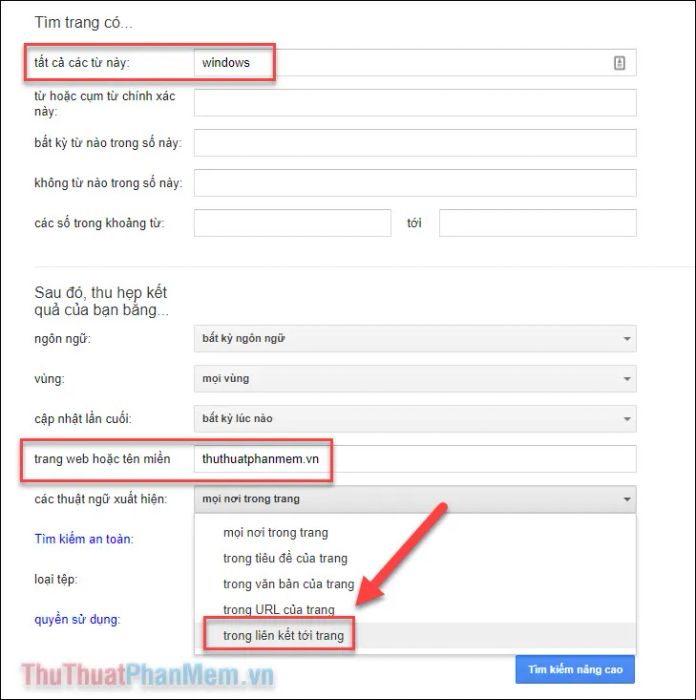
Kết quả tìm kiếm sẽ hiển thị các liên kết có chứa từ khóa bạn đã nhập.
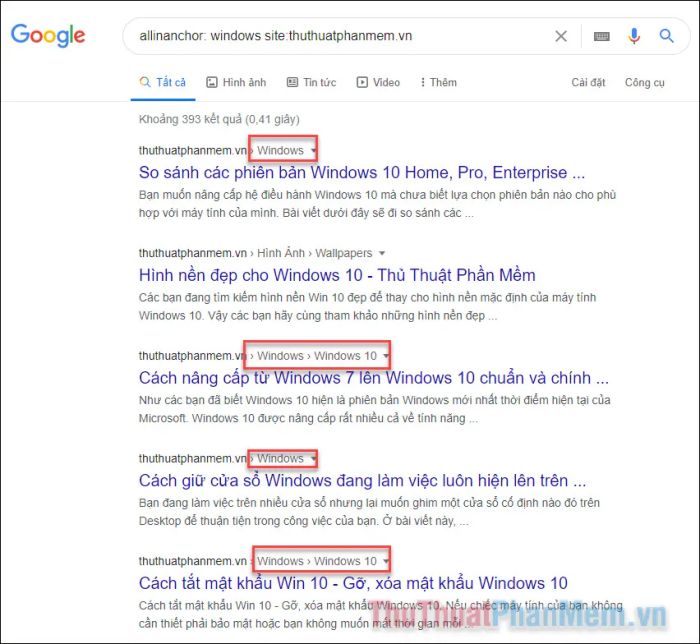
4. Khám phá hashtag trong kết quả tìm kiếm
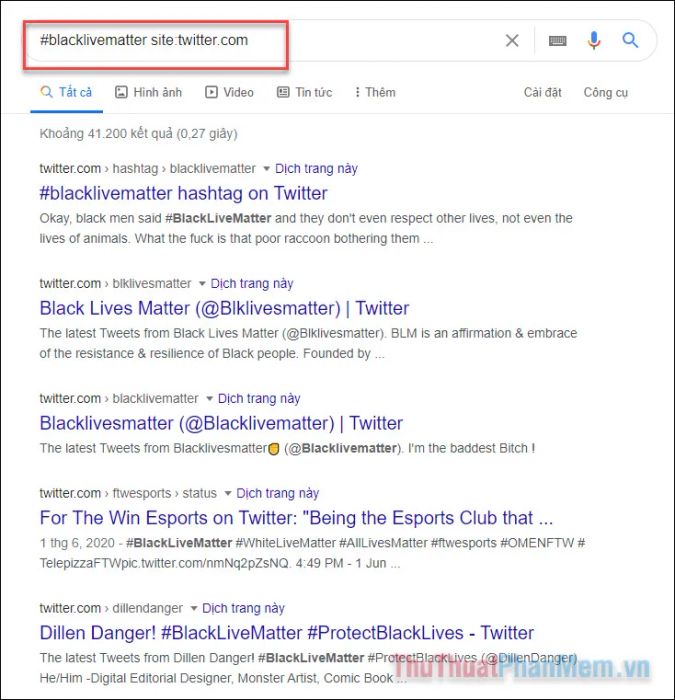
Bạn muốn biết một hashtag cụ thể đã được nhắc đến trên trang web nào? Hãy sử dụng cấu trúc sau để tìm kiếm các bài viết liên quan đến hashtag đó:
#hashtag site:tên miền trang web
Kết quả
Công cụ tìm kiếm Google sở hữu khả năng tiên tiến, giúp bạn khám phá những thông tin tưởng chừng đã bị lãng quên. Với Google, bạn có thể tìm thấy hầu hết mọi nội dung trên một trang web cụ thể, mang đến cho bạn quyền truy cập sâu hơn vào kho tàng thông tin trực tuyến.
Có thể bạn quan tâm

30 mẫu thiệp Giáng Sinh độc đáo và xinh xắn để dành tặng cho người thân yêu và bạn bè thân thiết.

Kem dưỡng da phù hợp với độ tuổi nào?

Top 10 phòng tập yoga chất lượng hàng đầu tại Quảng Ninh

Top 10 cửa hàng Nhật Bản uy tín tại TP.HCM

Cách xào kèo nèo với tỏi thơm phức, dễ làm tại nhà


